Nie podawaj żadnych danych na takich stronach, jak oszukańcza strona Win The New iPhone 12
Phishing/OszustwoZnany również jako: Pop-up Win The New iPhone 12
Otrzymaj bezpłatne skanowanie i sprawdź, czy twój komputer jest zainfekowany.
USUŃ TO TERAZAby korzystać z w pełni funkcjonalnego produktu, musisz kupić licencję na Combo Cleaner. Dostępny jest 7-dniowy bezpłatny okres próbny. Combo Cleaner jest własnością i jest zarządzane przez RCS LT, spółkę macierzystą PCRisk.
Czym jest oszustwo Win The New iPhone 12?
Głównym celem tego oszustwa jest nakłonienie ludzi do podania danych kontaktowych i innych informacji, które rzekomo zostaną wykorzystane do skontaktowania się ze zwycięzcami iPhone'a 12. Nikt nigdy nie wygrywa niczego za pośrednictwem stron takich jak ta. Wręcz przeciwnie, osoby, które dadzą się nabrać na takie oszustwa, tracą pieniądze, stają się ofiarami kradzieży tożsamości, stracić dostęp do kont osobistych i/lub napotkać inne problemy.
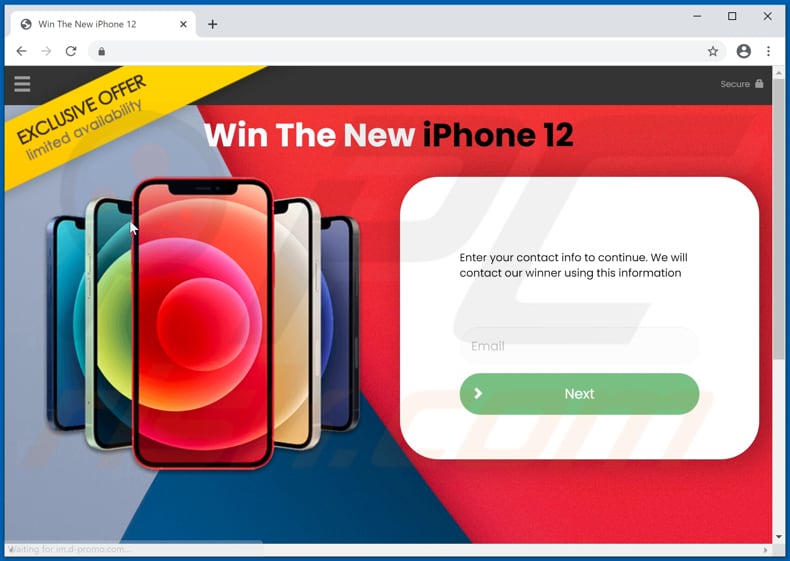
Ta konkretna strona prosi o takie informacje, jak adres e-mail, ulica, kod pocztowy, płeć, imię i nazwisko, data urodzenia i numer telefonu komórkowego. Jednak po podaniu tych danych można się skontaktować z użytkownikami i poprosić o inne dane osobowe, takie jak dane samochodu, konto bankowe, nazwy użytkownika, hasła lub zapłacić za wysyłkę, rejestrację lub inną „opłatę".
Tak czy inaczej, zdecydowanie zaleca się użytkownikom, aby nie wprowadzali żadnych informacji na takich oszukańczych witrynach, jak ta. W zależności od podanych informacji oszuści mogą nadużywać ich do dokonywania nieuczciwych zakupów, transakcji, kradzieży tożsamości, kont osobistych lub do innych złośliwych celów.
Często zdarza się, że fałszywe witryny są promowane za pomocą zwodniczych reklam, innych podejrzanych stron lub potencjalnie niechcianych aplikacji (PUA). Warto wspomnieć, że PUA mogą być zaprojektowane do generowania reklam (np. banerowych, ankietowych, kuponowych, pop-up) i/lub zbierania danych przeglądania (np. adresów IP, wprowadzonych zapytań wyszukiwania, geolokalizacji, adresów odwiedzanych witryn), a nawet poufnych informacji.
Co gorsza, ich programiści mogą zarabiać na zebranych danych, sprzedając je stronom trzecim lub nadużywać ich do generowania przychodów w inny sposób.
| Nazwa | Pop-up Win The New iPhone 12 |
| Typ zagrożenia | Phishing, oszustwo, inżynieria społeczna, oszustwo finansowe |
| Fałszywe twierdzenie | Odwiedzający mogą wygrać iPhone'a 12 |
| Powiązana domena | us-12prerelease.yousweeps[.]com, morewither[.]com |
| Nazwy wykrycia (us-12prerelease.yousweeps[.]com) | Netcraft (złośliwy), Pełna lista wykrycia (VirusTotal) |
| Obsługiwany adres IP | 172.67.219.57 |
| Objawy | Fałszywe wiadomości o błędzie, fałszywe ostrzeżenia systemowe, błędy pop-up, fałszywy skan komputerowy. |
| Metody dystrybucji | Zainfekowane witryny, zwodnicze reklamy internetowe pop-up, potencjalnie niechciane aplikacje. |
| Zniszczenie | Utrata wrażliwych informacji prywatnych, strata pieniężna, kradzież tożsamości, możliwe dodatkowe infekcje malware. |
| Usuwanie malware (Windows) |
Aby usunąć możliwe infekcje malware, przeskanuj komputer profesjonalnym oprogramowaniem antywirusowym. Nasi analitycy bezpieczeństwa zalecają korzystanie z Combo Cleaner. Pobierz Combo CleanerBezpłatny skaner sprawdza, czy twój komputer jest zainfekowany. Aby korzystać z w pełni funkcjonalnego produktu, musisz kupić licencję na Combo Cleaner. Dostępny jest 7-dniowy bezpłatny okres próbny. Combo Cleaner jest własnością i jest zarządzane przez RCS LT, spółkę macierzystą PCRisk. |
Więcej przykładów oszukańczych witryn to "You've Made The 9.68-Billionth Search", "$500 Amazon Gift Card!" i "Amazon Loyalty Program". Z reguły ich głównym celem jest oszukanie odwiedzających, aby uwierzyli, że wygrali (lub mogą wygrać) jakąś nagrodę i podanie pewnych danych osobowych i/lub zapłacenie określonej kwoty pieniędzy. Tak czy inaczej, takim stronom internetowym nie można ufać, a należy je ignorować. Jak wspomniano w poprzednim akapicie, często takie strony są promowane za pośrednictwem PUA. Zwykle użytkownicy nie pobierają i nie instalują takich aplikacji świadomie.
Jak zainstalowano potencjalnie niechciane aplikacje na moim komputerze?
Często zdarza się, że PUA są dystrybuowane za pomocą oszukańczej metody marketingowej zwanej „sprzedażą wiązaną". W takich przypadkach użytkownicy pobierają i/lub instalują PUA razem z niektórymi innymi programami, jeśli nie odrzucają ofert pobrania i/lub zainstalowania tych aplikacji. Zwykle niechciane oferty można odrzucać za pomocą „Niestandardowych", „Zaawansowanych", „Własnych" lub innych ustawień, lub odznaczając pola wyboru dostępne w niektórych konfiguratorach pobierania i/lub instalacji. W niektórych przypadkach użytkownicy powodują niechciane pobrania, a nawet instalacje, klikając zwodnicze reklamy. Powodują to, klikając reklamy, które są przeznaczone do wykonywania określonych skryptów.
Jak uniknąć instalacji potencjalnie niechcianych aplikacji?
Nie należy pobierać programów ani plików z nieoficjalnych witryn, za pośrednictwem sieci peer-to-peer (takich jak klienci torrent, eMule itp.), programów do pobierania stron trzecich itd. ani instalować ich za pośrednictwem instalatorów stron trzecich. Powinny one być pobierane wyłącznie z oficjalnych stron internetowych i poprzez bezpośrednie linki. Procesy pobierania i instalacji nie powinny być kończone bez sprawdzenia konfiguratorów pod kątem niechcianych ofert (bez zaznaczenia „Niestandardowych", „Zaawansowanych" lub innych ustawień).
Odradza się również klikanie reklam, które pojawiają się na podejrzanych stronach. Reklamy te mogą otwierać inne podejrzane witryny lub powodować niechciane pobrania, a nawet instalacje. Należy usunąć wszelkie nieznane, niechciane rozszerzenia, wtyczki lub dodatki, które są już zainstalowane w przeglądarce internetowej. Aplikacje tego typu już zainstalowane w systemie operacyjnym również powinny zostać odinstalowane. Jeśli twój komputer jest już zainfekowany PUA, zalecamy przeprowadzenie skanowania za pomocą Combo Cleaner Antivirus dla Windows, aby je automatycznie usunąć.
Wygląd oszukańczej strony Win The New iPhone 12 (GIF):
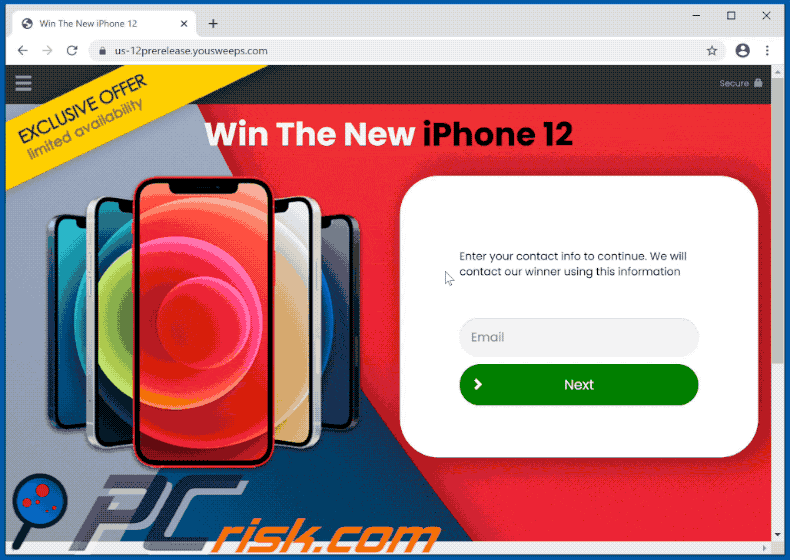
SZrzut ekranu powiadomienia z tej oszukańczej strony lcutterlyba[.]top, która promuje tę oszukańczą witrynę:
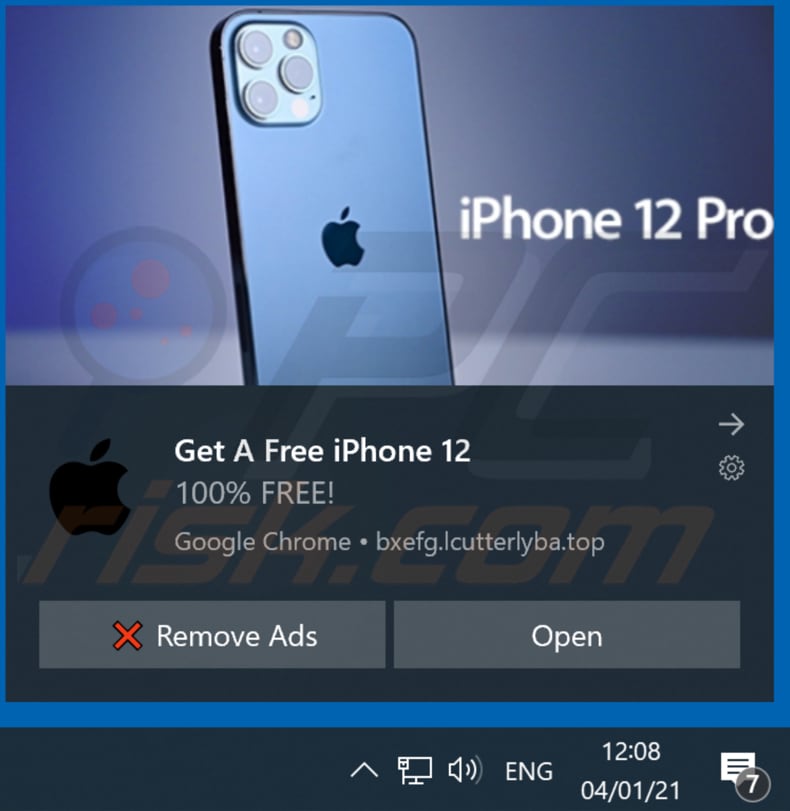
Inny przykład oszustwa pop-up Win The New iPhone 12:
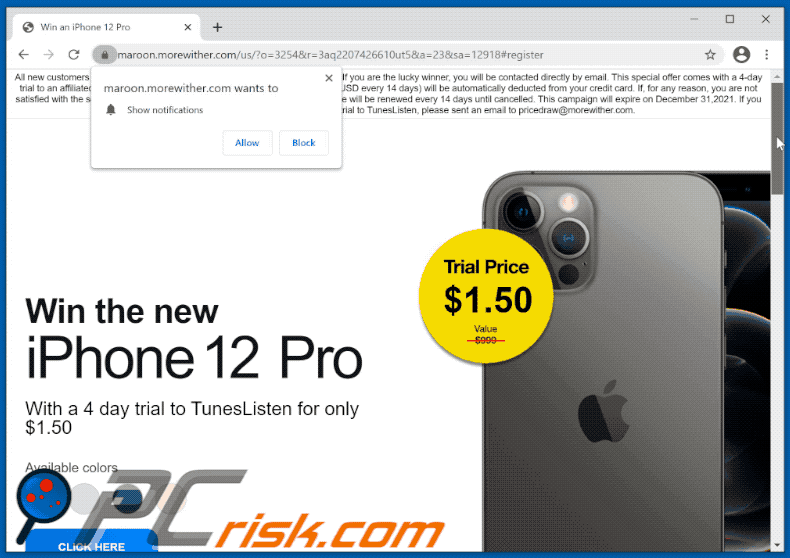
Prezentowany w niej tekst:
All new customers participate in the prize draw for the shown campaign product. If you are the lucky winner, you will be contacted directly by email. This special offer comes with a 4-day trial to an affiliated subscription service, after which the subscription fee (25.99 USD every 14 days) will be automatically deducted from your credit card. If, for any reason, you are not satisfied with the service, you may cancel your account within 4 days. The service will be renewed every 14 days until cancelled. This campaign will expire on December 31,2021. If you wish to participate without signing up for a 4-day trial to TunesListen, please sent an email to pricedraw@morewither.com.
Win the new
iPhone 12 Pro
With a 4 day trial to TunesListen for only $1.50Available colors
CLICK HERE
$1.50Please enter your info below
Choose your favorite product color, enter your details, click NEXT and an amazing iPhone 12 Pro can become yours.First name
Last name
Address
Zip code
CityState
Email address
Phone nr.
NEXT
Don't hesitate - signup for a 4-day trial and get the chance to win an iPhone 12 Pro in your color of choice. This contest is not made by or in cooperation with Apple. The winner will be contacted directly by email.
Inny przykład oszukańczej witryny o tematyce konkursu iPhone 12 (diamondfwder[.]com):
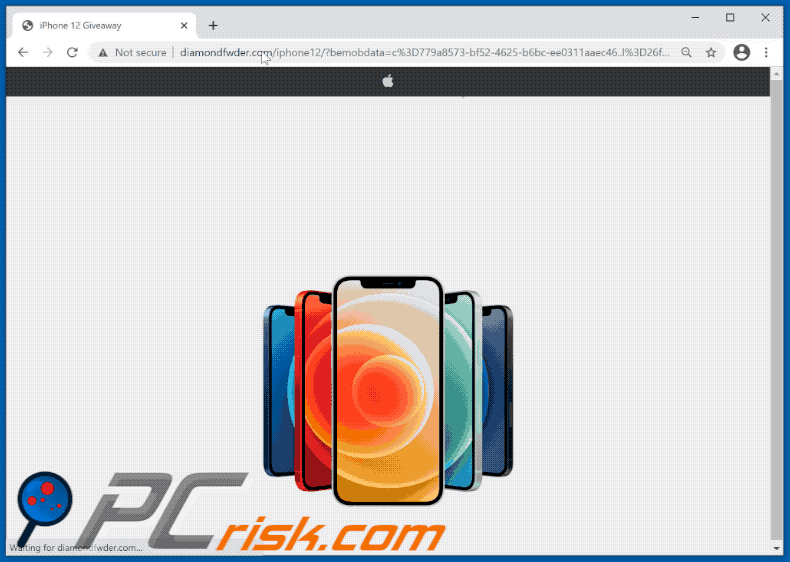
Natychmiastowe automatyczne usunięcie malware:
Ręczne usuwanie zagrożenia może być długim i skomplikowanym procesem, który wymaga zaawansowanych umiejętności obsługi komputera. Combo Cleaner to profesjonalne narzędzie do automatycznego usuwania malware, które jest zalecane do pozbycia się złośliwego oprogramowania. Pobierz je, klikając poniższy przycisk:
POBIERZ Combo CleanerPobierając jakiekolwiek oprogramowanie wyszczególnione na tej stronie zgadzasz się z naszą Polityką prywatności oraz Regulaminem. Aby korzystać z w pełni funkcjonalnego produktu, musisz kupić licencję na Combo Cleaner. Dostępny jest 7-dniowy bezpłatny okres próbny. Combo Cleaner jest własnością i jest zarządzane przez RCS LT, spółkę macierzystą PCRisk.
Szybkie menu:
- Czym jest oszustwo Win The New iPhone 12?
- KROK 1. Odinstalowanie zwodniczych aplikacji za pomocą Panelu sterowania.
- KROK 2. Usuwanie zwodniczych rozszerzeń z Google Chrome.
- KROK 3. Usuwanie potencjalnie niechcianych wtyczek z Mozilla Firefox.
- KROK 4. Usuwanie zwodniczych rozszerzeń z Safari.
- KROK 5. Usuwanie zwodniczych wtyczek z Microsoft Edge.
- KROK 6. Usuwanie adware z Internet Explorer.
Usuwanie potencjalnie niechcianych aplikacji:
Użytkownicy Windows 10:

Kliknij prawym przyciskiem myszy w lewym dolnym rogu ekranu i w menu szybkiego dostępu wybierz Panel sterowania. W otwartym oknie wybierz Programy i funkcje.
Użytkownicy Windows 7:

Kliknij Start ("logo Windows" w lewym dolnym rogu pulpitu) i wybierz Panel sterowania. Zlokalizuj Programy i funkcje.
Użytkownicy macOS (OSX):

Kliknij Finder i w otwartym oknie wybierz Aplikacje. Przeciągnij aplikację z folderu Aplikacje do kosza (zlokalizowanego w Twoim Docku), a następnie kliknij prawym przyciskiem ikonę Kosza i wybierz Opróżnij kosz.
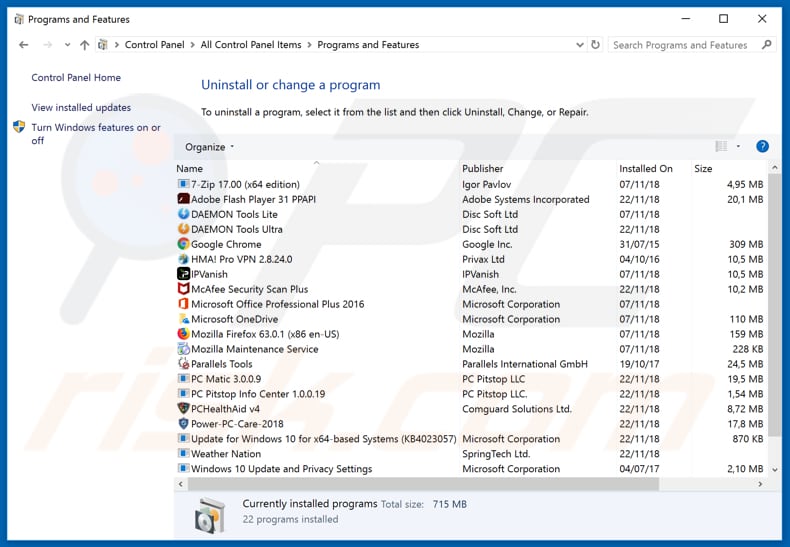
W oknie odinstalowywania programów poszukaj wszelkich ostatnio zainstalowanych i podejrzanych aplikacji, wybierz te wpisy i kliknij przycisk "Odinstaluj" lub "Usuń".
Po odinstalowaniu potencjalnie niechcianej aplikacji, przeskanuj swój komputer pod kątem wszelkich pozostawionych niepożądanych składników lub możliwych infekcji malware. Zalecane oprogramowanie usuwania malware.
POBIERZ narzędzie do usuwania złośliwego oprogramowania
Combo Cleaner sprawdza, czy twój komputer został zainfekowany. Aby korzystać z w pełni funkcjonalnego produktu, musisz kupić licencję na Combo Cleaner. Dostępny jest 7-dniowy bezpłatny okres próbny. Combo Cleaner jest własnością i jest zarządzane przez RCS LT, spółkę macierzystą PCRisk.
Usuwanie zwodniczych rozszerzeń z przeglądarek internetowych:
Film pokazujący, jak usunąć potencjalnie niechciane dodatki przeglądarki:
 Usuwanie złośliwych rozszerzeń z Google Chrome:
Usuwanie złośliwych rozszerzeń z Google Chrome:
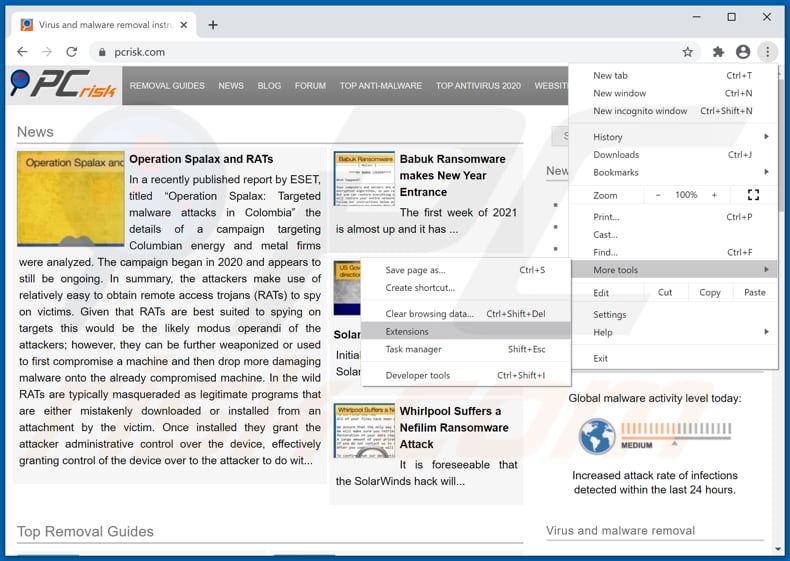
Kliknij ikonę menu Chrome ![]() (w prawym górnym rogu Google Chrome), wybierz „Więcej narzędzi" i kliknij „Rozszerzenia". Zlokalizuj wszelkie ostatnio zainstalowane i podejrzane dodatki przeglądarki i usuń je.
(w prawym górnym rogu Google Chrome), wybierz „Więcej narzędzi" i kliknij „Rozszerzenia". Zlokalizuj wszelkie ostatnio zainstalowane i podejrzane dodatki przeglądarki i usuń je.
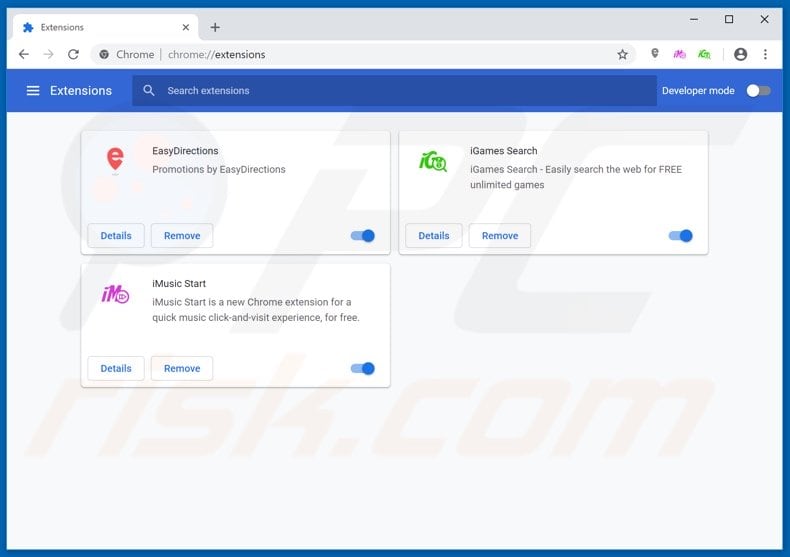
Metoda opcjonalna:
Jeśli nadal masz problem z usunięciem pop-up win the new iphone 12, przywróć ustawienia swojej przeglądarki Google Chrome. Kliknij ikonę menu Chrome ![]() (w prawym górnym rogu Google Chrome) i wybierz Ustawienia. Przewiń w dół do dołu ekranu. Kliknij link Zaawansowane….
(w prawym górnym rogu Google Chrome) i wybierz Ustawienia. Przewiń w dół do dołu ekranu. Kliknij link Zaawansowane….

Po przewinięciu do dołu ekranu, kliknij przycisk Resetuj (Przywróć ustawienia do wartości domyślnych).

W otwartym oknie potwierdź, że chcesz przywrócić ustawienia Google Chrome do wartości domyślnych klikając przycisk Resetuj.

 Usuwanie złośliwych wtyczek z Mozilla Firefox:
Usuwanie złośliwych wtyczek z Mozilla Firefox:
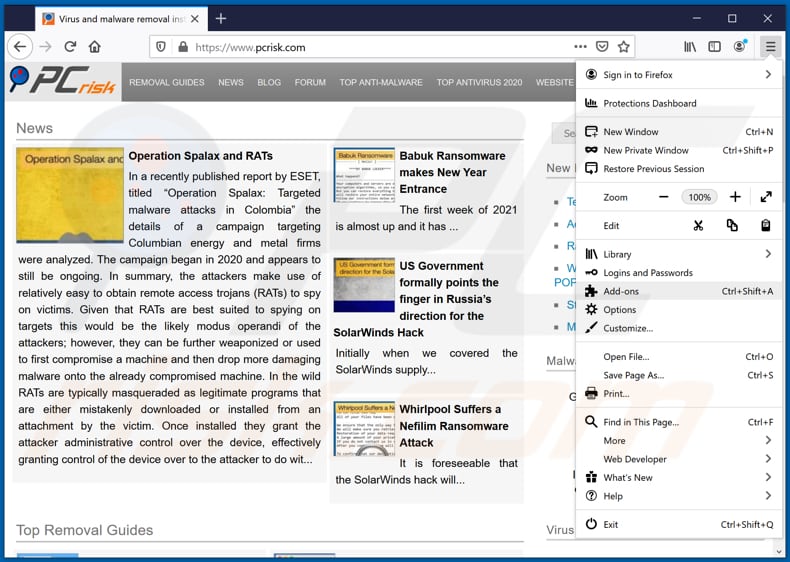
Kliknij menu Firefox ![]() (w prawym górnym rogu okna głównego), i wybierz „Dodatki". Kliknij „Rozszerzenia" i w otwartym oknie usuń wszelkie ostatnio zainstalowane wtyczki przeglądarki.
(w prawym górnym rogu okna głównego), i wybierz „Dodatki". Kliknij „Rozszerzenia" i w otwartym oknie usuń wszelkie ostatnio zainstalowane wtyczki przeglądarki.
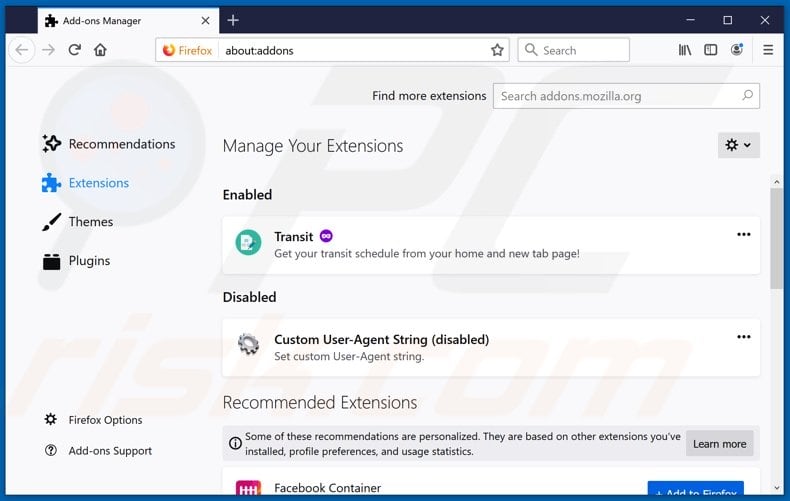
Metoda opcjonalna:
Użytkownicy komputerów, którzy mają problemy z usunięciem pop-up win the new iphone 12, mogą zresetować ustawienia Mozilla Firefox do domyślnych.
Otwórz Mozilla Firefox i w prawym górnym rogu okna głównego kliknij menu Firefox ![]() . W otworzonym menu kliknij na ikonę Otwórz Menu Pomoc
. W otworzonym menu kliknij na ikonę Otwórz Menu Pomoc![]() .
.

Wybierz Informacje dotyczące rozwiązywania problemów.

W otwartym oknie kliknij na przycisk Reset Firefox.

W otwartym oknie potwierdź, że chcesz zresetować ustawienia Mozilla Firefox do domyślnych klikając przycisk Reset.

 Usuwanie złośliwych rozszerzeń z Safari:
Usuwanie złośliwych rozszerzeń z Safari:

Upewnij się, że Twoja przeglądarka Safari jest aktywna, kliknij menu Safari i wybierz Preferencje....

W otwartym oknie kliknij rozszerzenia, zlokalizuj wszelkie ostatnio zainstalowane podejrzane rozszerzenia, wybierz je i kliknij Odinstaluj.
Metoda opcjonalna:
Upewnij się, że Twoja przeglądarka Safari jest aktywna i kliknij menu Safari. Z rozwijanego menu wybierz Wyczyść historię i dane witryn...

W otwartym oknie wybierz całą historię i kliknij przycisk wyczyść historię.

 Usuwanie złośliwych rozszerzeń z Microsoft Edge:
Usuwanie złośliwych rozszerzeń z Microsoft Edge:

Kliknij ikonę menu Edge ![]() (w prawym górnym rogu Microsoft Edge) i wybierz "Rozszerzenia". Znajdź wszystkie ostatnio zainstalowane podejrzane dodatki przeglądarki i kliknij "Usuń" pod ich nazwami.
(w prawym górnym rogu Microsoft Edge) i wybierz "Rozszerzenia". Znajdź wszystkie ostatnio zainstalowane podejrzane dodatki przeglądarki i kliknij "Usuń" pod ich nazwami.

Metoda opcjonalna:
Jeśli nadal masz problemy z usunięciem aktualizacji modułu Microsoft Edge przywróć ustawienia przeglądarki Microsoft Edge. Kliknij ikonę menu Edge ![]() (w prawym górnym rogu Microsoft Edge) i wybierz Ustawienia.
(w prawym górnym rogu Microsoft Edge) i wybierz Ustawienia.

W otwartym menu ustawień wybierz Przywróć ustawienia.

Wybierz Przywróć ustawienia do ich wartości domyślnych. W otwartym oknie potwierdź, że chcesz przywrócić ustawienia Microsoft Edge do domyślnych, klikając przycisk Przywróć.

- Jeśli to nie pomogło, postępuj zgodnie z tymi alternatywnymi instrukcjami wyjaśniającymi, jak przywrócić przeglądarkę Microsoft Edge.
 Usuwanie złośliwych dodatków z Internet Explorer:
Usuwanie złośliwych dodatków z Internet Explorer:
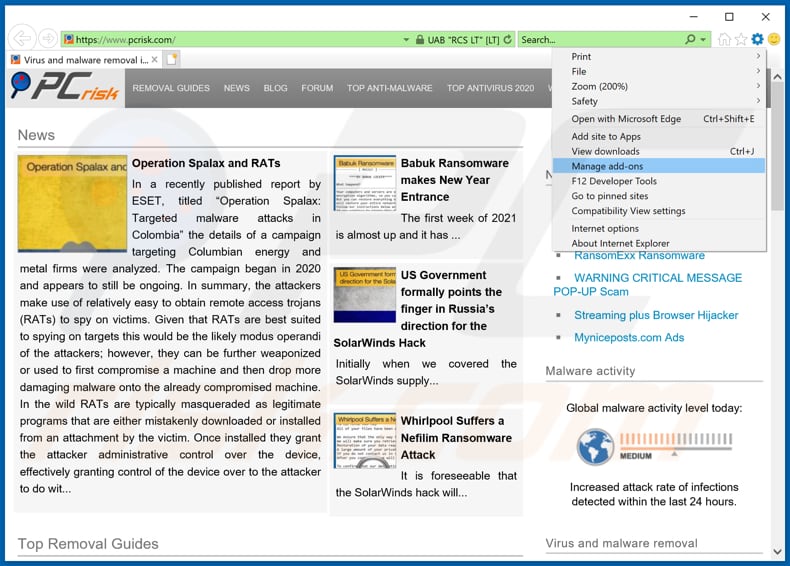
Kliknij ikonę „koła zębatego" ![]() (w prawym górnym rogu Internet Explorer) i wybierz „Zarządzaj dodatkami". Poszukaj wszelkich ostatnio zainstalowanych i podejrzanych rozszerzeń przeglądarki, wybierz te wpisy i kliknij „Usuń".
(w prawym górnym rogu Internet Explorer) i wybierz „Zarządzaj dodatkami". Poszukaj wszelkich ostatnio zainstalowanych i podejrzanych rozszerzeń przeglądarki, wybierz te wpisy i kliknij „Usuń".
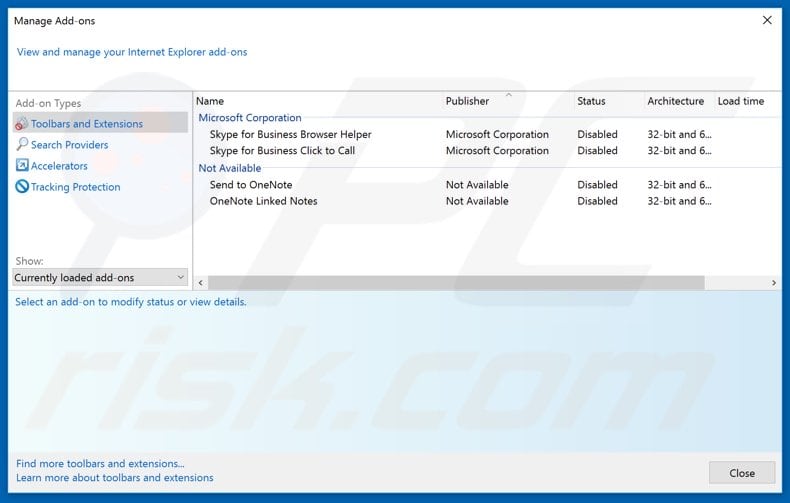
Metoda opcjonalna:
Jeśli nadal występują problemy z usunięciem pop-up win the new iphone 12, możesz zresetować ustawienia programu Internet Explorer do domyślnych.
Użytkownicy Windows XP: Kliknij Start i kliknij Uruchom. W otwartym oknie wpisz inetcpl.cpl. W otwartym oknie kliknij na zakładkę Zaawansowane, a następnie kliknij Reset.

Użytkownicy Windows Vista i Windows 7: Kliknij logo systemu Windows, w polu wyszukiwania wpisz inetcpl.cpl i kliknij enter. W otwartym oknie kliknij na zakładkę Zaawansowane, a następnie kliknij Reset.

Użytkownicy Windows 8: Otwórz Internet Explorer i kliknij ikonę koła zębatego. Wybierz Opcje internetowe.

W otwartym oknie wybierz zakładkę Zaawansowane.

Kliknij przycisk Reset.

Potwierdź, że chcesz przywrócić ustawienia domyślne przeglądarki Internet Explorer, klikając przycisk Reset.

{loadposition position16
Udostępnij:

Tomas Meskauskas
Ekspert ds. bezpieczeństwa, profesjonalny analityk złośliwego oprogramowania
Jestem pasjonatem bezpieczeństwa komputerowego i technologii. Posiadam ponad 10-letnie doświadczenie w różnych firmach zajmujących się rozwiązywaniem problemów technicznych i bezpieczeństwem Internetu. Od 2010 roku pracuję jako autor i redaktor Pcrisk. Śledź mnie na Twitter i LinkedIn, aby być na bieżąco z najnowszymi zagrożeniami bezpieczeństwa online.
Portal bezpieczeństwa PCrisk jest prowadzony przez firmę RCS LT.
Połączone siły badaczy bezpieczeństwa pomagają edukować użytkowników komputerów na temat najnowszych zagrożeń bezpieczeństwa w Internecie. Więcej informacji o firmie RCS LT.
Nasze poradniki usuwania malware są bezpłatne. Jednak, jeśli chciałbyś nas wspomóc, prosimy o przesłanie nam dotacji.
Przekaż darowiznęPortal bezpieczeństwa PCrisk jest prowadzony przez firmę RCS LT.
Połączone siły badaczy bezpieczeństwa pomagają edukować użytkowników komputerów na temat najnowszych zagrożeń bezpieczeństwa w Internecie. Więcej informacji o firmie RCS LT.
Nasze poradniki usuwania malware są bezpłatne. Jednak, jeśli chciałbyś nas wspomóc, prosimy o przesłanie nam dotacji.
Przekaż darowiznę
▼ Pokaż dyskusję